כיצד לאבטח את הגלישה הפרטית שלך עם סיסמה על אנדרואיד
עם כל פרסום היום על שימוש לרעה של נתונים אישיים, יותר אנשים מאשר אי פעם מקדישים תשומת לב רבה יותר להגדרות הפרטיות בעת גלישה באינטרנט. רוב הדפדפנים הניידים מגיעים עם אפשרות לגלוש בחשאי, כך שאתה לא צריך לדאוג להיות במעקב. דפדפן האינטרנט של סמסונג (דפדפן דפדפן ברירת המחדל) עבור טלפונים דמוי אדם הולך צעד אחד קדימה על ידי הוספת אפשרות סיסמה למצב הפרטי שלהם.
לא רק יש אפשרות להגנה על סיסמה, אבל הדפדפן הזה יש גם חוסם מודעות מובנית ויכולת להשתמש עד חמישה חוסמי תוכן שונים.

מצב סודי אינטרנט סודי שונה מאלה של דפדפנים ניידים אחרים כי זה נותן לך את היכולת לשמור סימניות ודפי אינטרנט. תכונה נחמדה נוספת היא שינוי צבע המתרחש כאשר אתה עובר למצב סודי. שורת הכתובת וסרגל הניווט הופכים אפורים. הצבע החדש עובד כתזכורת חזותית המאפשרת לך לדעת אם אתה במצב סודי או לא. היכולת לקחת צילומי מסך מושבתת גם היא במצב זה.
הפופולריות של דפדפן האינטרנט של סמסונג גרמה לחברה להפוך את האפליקציה לזמינה לכולם עם טלפון חכם של Android. תוכל להוריד אותו מ- Google Play.

Related : המדריך האולטימטיבי לגלישה פרטית באינטרנט
כיצד להוסיף הגנה באמצעות סיסמה
1. הורד את דפדפן האינטרנט של Samsung מחנות Play אם הוא כבר לא נמצא בטלפון שלך. אם כבר יש לך את היישום, ייתכן שיהיה עליך לעדכן אותו כדי לאפשר את ההגנה על הסיסמה במצב פרטי.
.2 פתח את אינטרנט Samsung ולחץ על שלוש הנקודות בפינה הימנית העליונה של המסך.
.3 בחר הגדרות.

4. הקש על פרטיות.

5. לחץ על אבטחה מצב סוד.

.6 הקש על מתג המתג כדי להפעיל את הגנת הסיסמה.
7. הקלד את הסיסמה שלך. זה חייב להיות לפחות ארבעה תווים לפחות מכתב אחד. עם זאת, ארבעה תווים אינם מספיקים עבור סיסמה מאובטחת, לכן כדאי לשקול להפוך אותה מאובטחת יותר על ידי הוספת תווים נוספים.

8. אם יש לך טלפון סמסונג, אתה יכול גם להשתמש טביעות אצבע סריקה קשתית כדי לאבטח אותו. אם ברצונך להשתמש ביומטריה, בחר את האפשרות כעת. טלפונים ישנים יותר לא יכול להיות איריס יכולת סריקה אבל צריך את האפשרות טביעת אצבע.
כיצד לגלוש במצב סודי
.1 לחץ על לחצן הכרטיסיות בפינה השמאלית התחתונה של המסך. זהו מעגל אפור שקוף עם שלוש נקודות אנכיות. ייתכן שיהיה עליך לגלול למטה קצת אשר יגרום לה להופיע.
2. לאחר מכן, הקש על "הפעל מצב סודי".
3. אם אין לך אפשרות "הפעל מצב סודי" כאפשרות, הקש על גלגל ההילוכים בחלק התחתון של המסך ולחץ על מתג המתג שליד הבחירה.

4. לא ניתן לקבל יותר מארבעה אפשרויות בתפריט המהיר, כך שיהיה עליך לחסל אחד מהם לפני הוספת מצב סודי.

5. כאשר הסיסמה מופעלת, תתבקש להזין את הסיסמה שלך. אם תגדיר ביומטריה, תוכל להשתמש בטביעת האצבע שלך. אם טרם טביעת האצבע שלך מאוחסנת בטלפון, עבור אל ההגדרות ועשה זאת שם.
6. עכשיו אתה יכול להשתמש באינטרנט בלי לתהות אם מישהו עוקב אחר התנועה שלך, וזה יהיה גם בלתי אפשרי עבור כל מי פיזית מרים את הטלפון שלך כדי לראות מה אתה עושה.
אם תניח את הטלפון וכבה אותו, יהיה עליך להזין את הסיסמה או להשתמש שוב בטביעת האצבע כדי להיכנס למצב סודי.
כיצד לאפס את הסיסמה שלך
אם תאבד את הסיסמה, תוכל לאפס אותה, אך היא תגרום לך לאבד את כל ההגדרות והסימניות הפרטיות שלך. הקפד לשמור את הסיסמה שלך במקום נגיש, או לשמור אותו שומר סיסמה אם אתה מודאג לגבי אובדן מידע זה.
1. חזור לדף האבטחה של מצב הסוד.
2. לחץ על "אפס את המצב הסודי".

3. אשר. עכשיו הסיסמה תהיה מושבתת, ואתה יכול לגלוש בחשאי. חזור על השלבים שלמעלה אם ברצונך להפעיל שוב את הסיסמה.
אם אתה מודאג לגבי מישהו מעקב אחר תנועות האינטרנט שלך, שקול לנסות את המצב הסודי על דפדפן האינטרנט של סמסונג. אמנם שום דבר אינו מושלם, זה עשוי לתת לך שכבת הגנה נוספת.



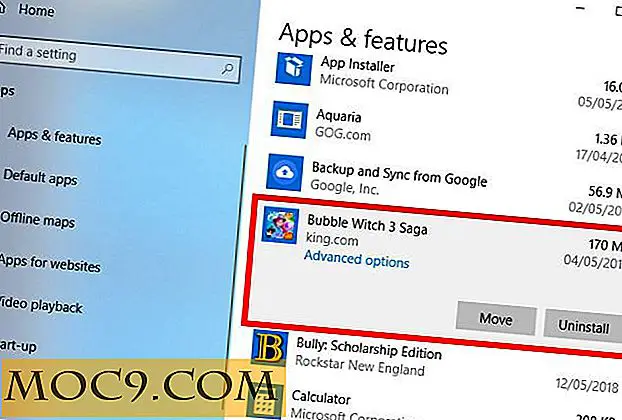

![לעבד את התמונות שלך בתפזורת עם ResizeMe [Mac]](http://moc9.com/img/ResizeMe-Image-List.jpg)

